Винтажный фотоэффект в Фотошопе
Конечный результат:

Шаг 1
Откройте фотографию старой машины в Фотошопе.

Установите чернильные кисти в Фотошоп или любую другую, среди бесплатных графических редакторов.
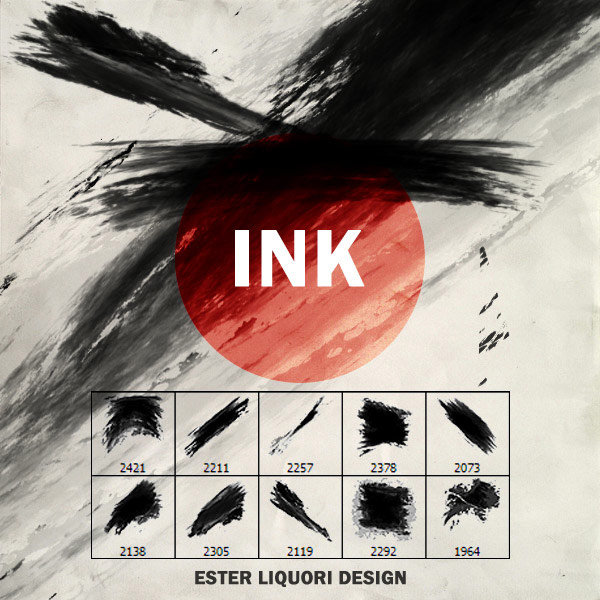
Шаг 2
Мы создадим пару корректирующих слоёв, чтобы состарить фотографию.
Фотофильтр (Photo Filter):
Фильтр (Filter): Сепия (Sepia)
Плотность (Density): 100%
Сохранить свечение (Preserve Luminosity): Включено
Цветовой тон/Насыщенность (Hue/Saturation): 0 / -30 / 0.
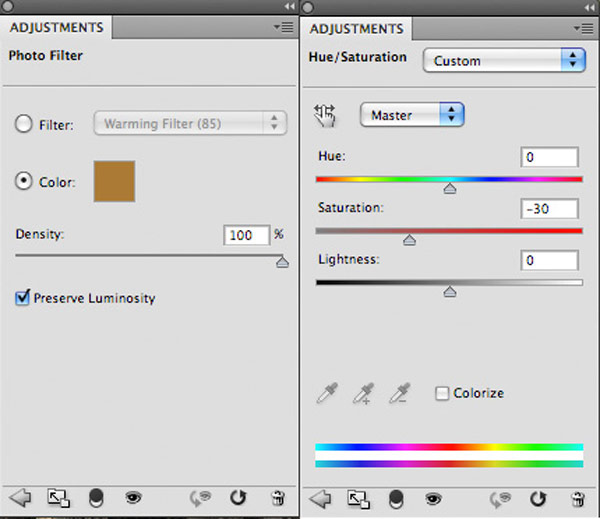

Шаг 3
Создайте новый слой (Ctrl + Shift + Alt + N) и назовите его «noise». Залейте его чёрным цветом и примените фильтр шума (Фильтр > Шум > Добавить шум) (Filter > Noise – Add Noise):
Эффект (Amount): 20%
Распределение (Distribution): Равномерное (Uniform)
Монохромный (Monochromatic): Включено
Установите режим наложения Осветление (Screen), чтобы скрыть чёрный цвет.
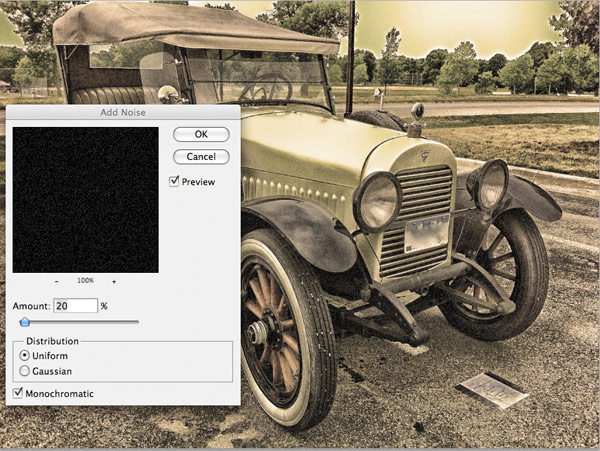
Шаг 4
Создайте копию слоя фотографии и поднимите её на самый верх панели слоёв. Обесцветьте слой (Ctrl + Shift + U) и преобразуйте его в смарт-объект (Фильтр > Преобразовать для смарт-фильтров) (Filter > Convert for Smart Filters). Примените фильтр Пыль и царапины (Фильтр > Шум > Пыль и царапины) (Filter > Noise > Dust and Scratches).
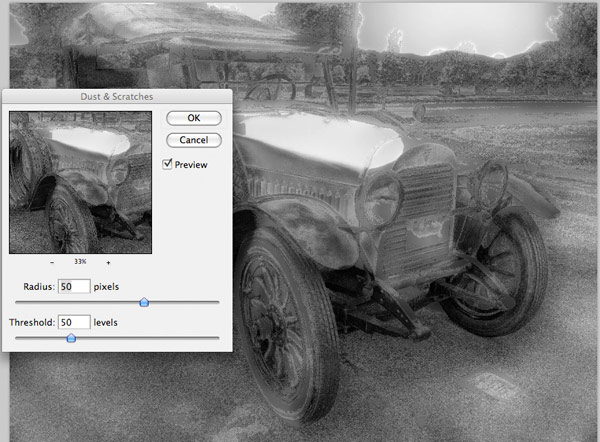
Уменьшите непрозрачность слоя до 70% и установите режим наложения Умножение (Multiply).

Создайте копию слоя с фильтром, откройте настройки смарт-фильтра и уменьшите радиус до 10 пикселей. Смените режим наложения слоя на Перекрытие (Overlay) и уменьшите непрозрачность до 20%.

Шаг 5
Выберите одну из чернильных кистей и сделайте несколько мазков цветом #af9478. Установите непрозрачность кисти на 75%.
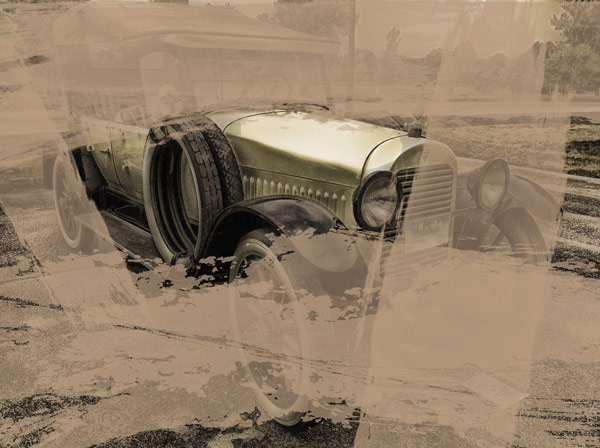
Уменьшите непрозрачность слоя до 50% и установите режим наложения Умножение (Multiply).

Шаг 6
Создайте новый слой «border» и выберите одну из 10 чернильных кистей. Откройте панель кистей (F5) и измените Форму отпечатка кисти (Brush Tip Shape).
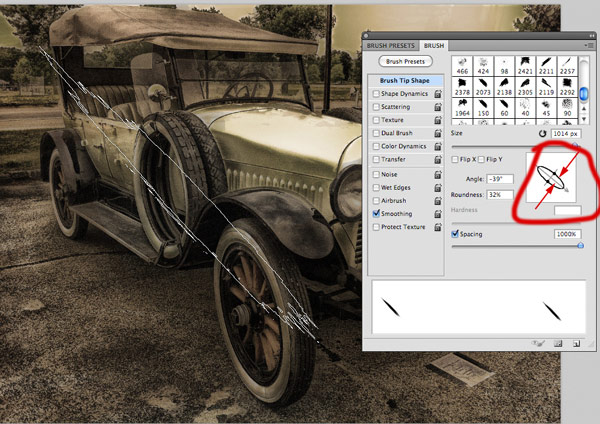
Закрасьте края холста. Изменяйте угол кисти, чтобы узор не был одинаковым. Установите режим наложения Умножение (Multiply) и уменьшите непрозрачность до 80%.

Шаг 7
Создайте новый слой в режиме Умножение (Multiply) и 15% непрозрачностью. Той же чернильной кистью нарисуйте ещё несколько узоров.

Шаг 8
Создайте корректирующий слой Чёрно-белое (Black & White), установите его режим наложения на Линейный свет (Linear Light) и уменьшите непрозрачность до 30%. Затем создайте корректирующий слой Экспозиция (Exposure).
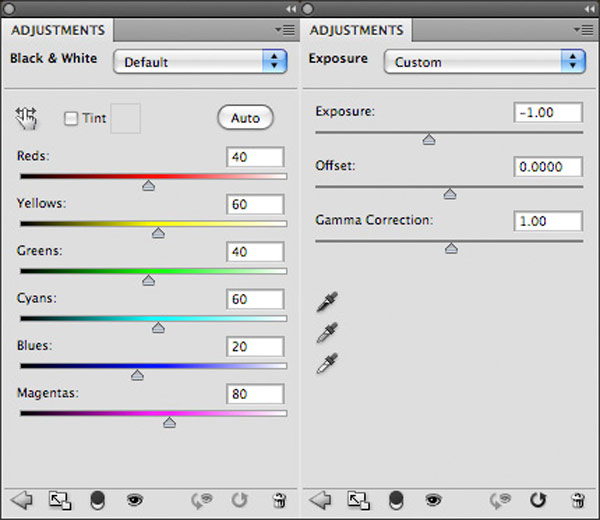

Шаг 9
Вставьте текстуру бумаги в наш документ.

Установите режим наложения Мягкий свет (Soft Light).

Шаг 10
Вставьте старую марку в угол фотографии.

Измените цвет марки при помощи коррекции Цветовой тон/Насыщенность (Ctrl + U).









